iPhoneでアップデートを確認できないエラー:修正
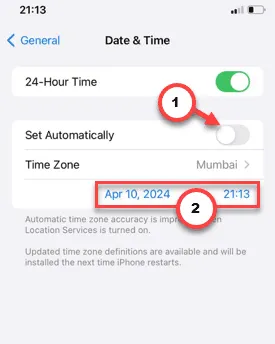
iPhone でアップデートを確認しているときに、「アップデートを確認できません」というエラー メッセージが表示されましたか? 通常、電話がオフラインのときに手動でアップデートを検索すると、このメッセージが表示されます。 そのため、Wi-Fi/セルラー データを有効にして、同じ操作をもう一度実行することをお勧めします。 それでも問題が解決しない場合は、残りのトラブルシューティングのヒントに従ってください。
修正1 – Wi-Fi/セルラーデータを有効にする
Wi-Fi または携帯電話のデータを有効にして、更新の確認を再試行してください。
ステップ 1 –どこにでも下にスライドしてコントロールセンターにアクセスします。
ステップ 2 –携帯電話でWi-Fiまたはセルラー ネットワークのいずれかを有効にします。
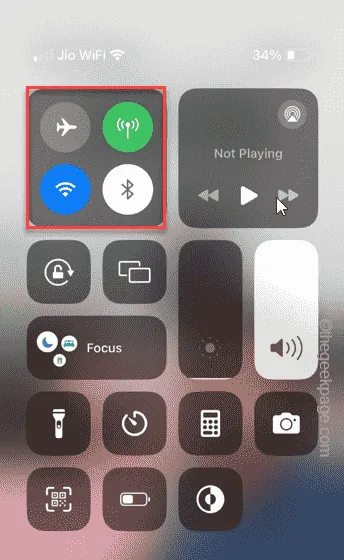
次に、ネットワーク接続を有効にした後、更新プロセスをもう一度試してください。
修正2 – iPhoneを強制的に再起動する
Wi-Fi/セルラーデータ通信を有効にしてもアップデートが表示されない場合は、iPhone を強制的に再起動して確認してください。
iPhone を強制的に再起動するには、これらの手順を徹底的に実行する必要があります。
ステップ 1 –音量アップボタンを 1 回押します。
ステップ 2 –次に、音量ダウンボタンを 1 回タップします。
ステップ 3 –その後、電源ボタンを長押しします。
他に何もしないでください。電源ボタンを押し続けます。電話が再起動すると、電話のディスプレイに Apple ロゴが表示されます。
iPhone の再起動に成功しました。今すぐ電話機のアップデートを試してください。
修正3 – 正しい時刻、タイムゾーン設定を使用する
iPhone が間違った時刻を表示していたり、間違ったタイムゾーンに設定されていたりすると、携帯電話は更新されません。
ステップ 1 – iPhone の設定に移動します。
ステップ 2 –少し下にスワイプして、「一般」設定を開きます。
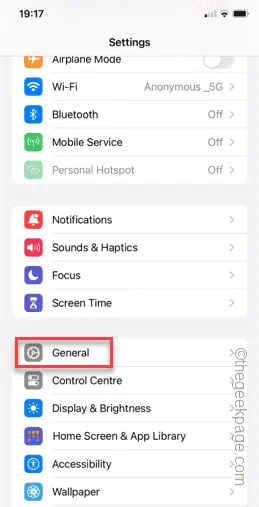
ステップ 3 –次のページで、「日付と時刻」設定を開きます。
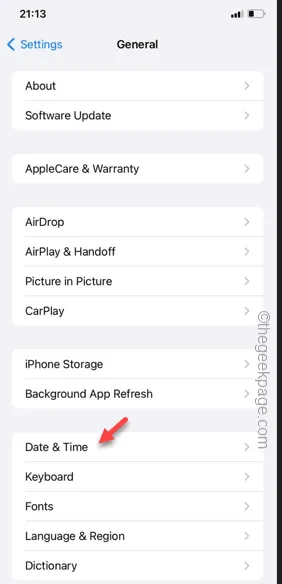
ステップ 4 –次に、「自動設定」設定が「オン」モードに設定されていることを確認します。
ステップ 5 –「タイム ゾーン」を確認します。タイム ゾーンが正しく設定されていない場合は変更します。
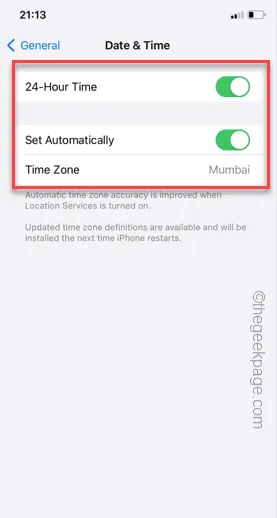
1. そこにある「自動設定」を無効にします。
2. そこに日付と時刻の設定が表示されます。
3.これら両方を少しだけ変更します(時間を数分調整するなど)。
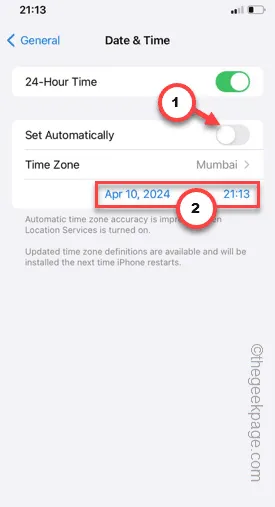
4. 今すぐ携帯電話を更新してみてください。
携帯電話に「アップデートを確認できません」というメッセージが引き続き表示される場合は、日付と時刻の設定に戻り、「自動設定」オプションを有効にします。
修正4 – ストレージの空き容量を増やす
他のアップデートと同様に、iOS アップデートには少なくとも 2GB の空き容量が必要です (アップデートの実際のサイズとは別に)。
ステップ 1 –まず設定パネルに移動します。
ステップ2 –「一般」設定を開きます。
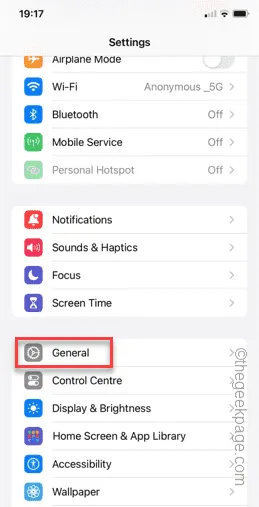
ステップ3 –タッチして「iPhoneストレージ」を開きます。
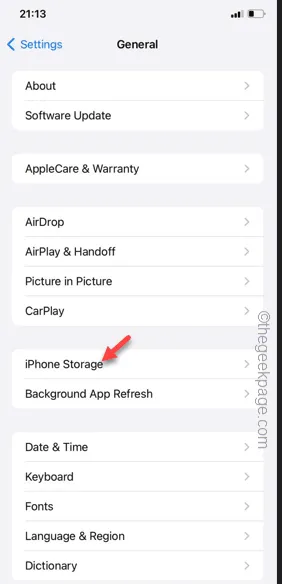
ここでは、携帯電話のストレージを圧迫しているすべてのアプリとファイルの包括的なビューが表示されます。
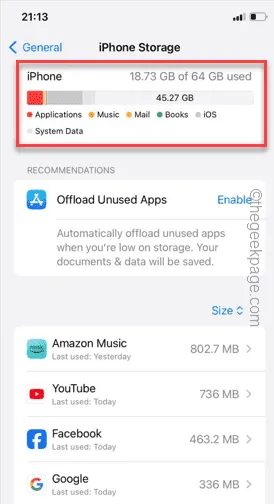
ストレージ容量を増やすには、大きなアプリをアンインストールするか、携帯電話から大きなファイルを削除してください。
次に、iPhone を更新してテストしてください。
修正5 – すべてのネットワーク設定をリセットする
iPhone をアップデートしようとしているときに、「アップデートを確認できません」という同じエラー メッセージがまだ表示されますか? この問題を解決するには、携帯電話のネットワーク関連の設定をすべてリセットする必要があります。
ステップ 1 – iPhone で設定をすぐに開きます。
ステップ 2 –次に、「一般」タブを開きます。
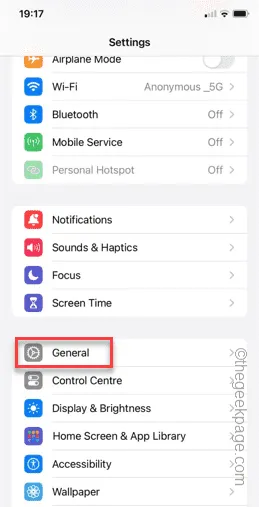
ステップ 3 –そこで、「iPhone を転送またはリセット」オプションを開いて、その設定を開きます。
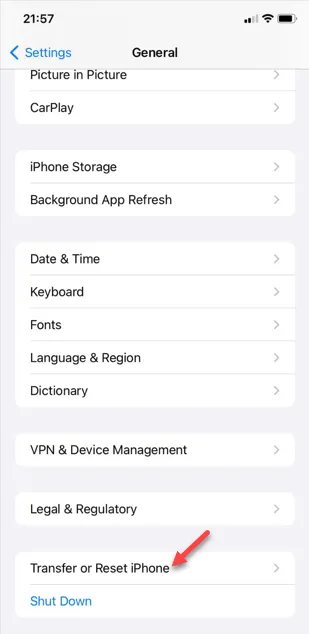
ステップ 4 –次のタブで、「リセット」ボタンを開きます。
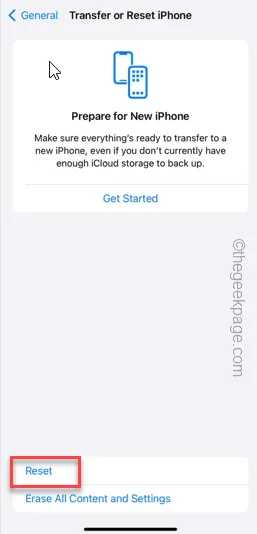
ステップ 5 –次に、「ネットワーク設定のリセット」を使用して開きます。
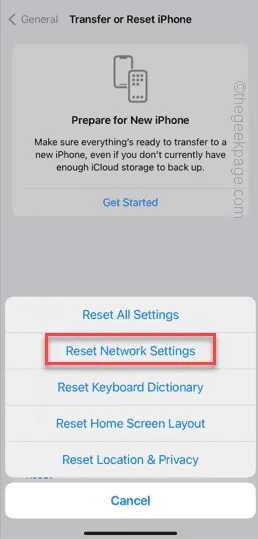
ネットワークをリセットすると、ネットワーク SSID、パスワード、またはネットワーク設定で行ったその他のカスタマイズがすべて削除されることに注意してください。
完了したら、iPhone を最新バージョンにアップデートする際に問題が発生することはありません。


コメントを残す